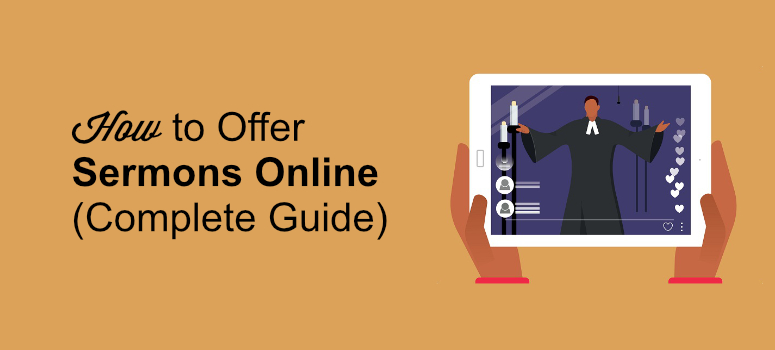
Vous cherchez des moyens de partager les sermons de votre église en ligne ?
Le partage des sermons en ligne peut être utile aux membres de votre congrégation qui ne sont pas en mesure d’assister au service en personne. Il peut s’agir d’une maladie, d’une urgence familiale ou de tout autre événement susceptible de les en empêcher.
Les sermons en ligne sont particulièrement utiles en cas de pandémie de COVID-19. Même si les restrictions de confinement sont peu à peu levées, certaines personnes peuvent hésiter à quitter leur domicile et à s’asseoir dans de grandes foules.
Mais si vous mettez vos sermons en ligne, les gens peuvent les regarder depuis le confort de leur maison, de leur bureau ou de n’importe quel endroit du monde. Ainsi, ils peuvent toujours recevoir le message qu’ils ont besoin d’entendre sans être limités par l’endroit où ils se trouvent.
Dans cet article, nous allons vous montrer comment les églises peuvent proposer des sermons en ligne avec WordPress de la manière la plus simple qui soit.
Mais avant d’aborder la manière de proposer des sermons en ligne, il convient de comprendre en quoi le fait de proposer un sermon numérique peut aider votre église à se développer.
Comment les sermons en ligne peuvent aider votre église
Proposer des sermons en ligne peut présenter de multiples avantages. Non seulement ils sont utiles aux fidèles, mais ils peuvent également aider votre église et sa communauté administrative. Voici quelques-uns des principaux avantages de la diffusion de sermons en ligne.
- Ils peuvent aider la communauté à atteindre un plus grand nombre de personnes, quel que soit leur emplacement physique.
- Le téléchargement de nouveaux contenus peut avoir un impact positif sur votre référencement et vous aider à classer le site web de votre église dans Google.
- En conséquence, votre site web peut gagner en popularité et connaître une forte croissance de son trafic.
- L’augmentation du trafic peut être une bonne chose si vous souhaitez collecter des fonds ou augmenter les dons par le biais du site web de votre église.
Voyons maintenant, étape par étape, comment les églises peuvent proposer des sermons en ligne.
Étape 1 : Création d’un site web pour l’église
Si vous souhaitez proposer vos sermons en ligne, la première chose dont vous avez besoin est un site web. Il est facile de créer un site web avec WordPress. Mais avant cela, vous aurez besoin d’un bon service d’hébergement web pour héberger votre site.
Il existe de nombreuses sociétés d’hébergement web sur le marché. Mais le meilleur d’entre eux est Bluehost:
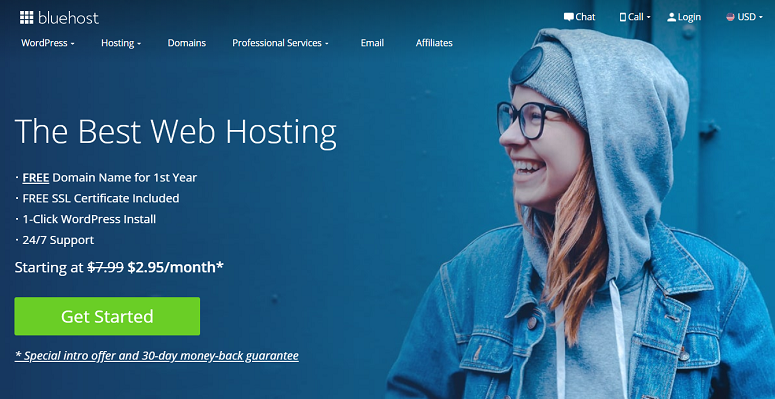
Avec Bluehost, vous pouvez également bénéficier d’un nom de domaine gratuit et d’un SSL gratuit pour votre site web. Pour plus d’informations, lisez notre avis détaillé sur Bluehost.
Après avoir choisi votre société d’hébergement, il est temps pour vous de commencer à construire le site web de votre église. Si vous ne l’avez jamais fait auparavant, consultez cette ressource sur la façon de créer le site de votre église.
Pour lui donner un aspect professionnel, vous pouvez utiliser ces thèmes d’église. Les thèmes préconstruits sont un excellent moyen de créer des sites web époustouflants, même pour les personnes qui ne sont pas versées dans la technologie.
Vous pouvez également ajouter un formulaire de don au site web de votre église avec WPForms. WPForms dispose d’un modèle de formulaire de don pré-construit que vous pouvez utiliser et le constructeur drag and drop facilite la personnalisation. De plus, vous pouvez collecter des dons avec PayPal, Stripe et Authorize.net.
Une fois que le site de votre église est opérationnel, vous pouvez commencer à enregistrer vos sermons.
Étape 2 : Enregistrement audio de vos sermons
Pour enregistrer vos sermons, vous aurez besoin d’un logiciel d’enregistrement. Pour cela, nous utiliserons Audacity. Il s’agit d’un logiciel gratuit qui vous permet d’éditer vos enregistrements audio afin de réduire le bruit et d’améliorer la qualité du son.
Pour commencer à utiliser Audacity, vous devez d’abord télécharger le logiciel.
Lorsque vous ouvrez Audacity, cliquez sur le menu Fichier ” Démarrer un nouveau projet ” pour démarrer votre projet. Cliquez ensuite sur le bouton Enregistrer pour qu’il commence à enregistrer vos sermons.

Vous pouvez affiner vos enregistrements et supprimer toutes les pauses gênantes, les toux, les éternuements ou tout ce qui, selon vous, pourrait nuire à l’expérience de vos auditeurs. Pour que le son soit encore plus beau, vous pouvez ajouter une musique de fond apaisante à votre sermon.
Pour ce faire, il vous suffit d’aller dans Fichier ” Importer “. Vous pouvez alors parcourir votre liste de musique et ajouter votre piste audio préférée à l’enregistrement de votre sermon.
Audacity offre également de nombreuses autres fonctionnalités. Si vous souhaitez apprendre à tirer le meilleur parti du logiciel Audacity, nous vous conseillons de lire les tutoriels wiki.
Une fois que vous avez enregistré vos sermons avec Audacity, vous pouvez les exporter et sauvegarder le fichier sur votre ordinateur. Pour une qualité optimale, nous vous conseillons de les télécharger au format MP3.
Étape 3 : Enregistrement vidéo de vos sermons
Si vous souhaitez ajouter une composante vidéo, vous pouvez également le faire. Mais pour cela, vous aurez besoin d’une caméra vidéo de haute qualité. Si vous n’avez pas de caméra et que vous ne voulez pas dépenser beaucoup pour en acheter une nouvelle, vous pouvez vous contenter de la caméra vidéo de votre smartphone.
Ce n’est généralement pas la meilleure qualité, mais cela fait l’affaire ! Vous pouvez ensuite importer votre enregistrement sur votre ordinateur portable.
Étape 4 : Combiner vos enregistrements audio et vidéo
L’étape suivante consiste à combiner vos enregistrements audio et vidéo. Pour cela, vous pouvez utiliser le logiciel Quicktime.
Quicktime vous permet d’ajouter des pistes audio à vos vidéos et prend en charge différents formats de vidéo numérique, d’image, de son, d’images panoramiques et d’interactivité.
Vous pouvez également enregistrer vos vidéos directement sur Quicktime ou ajouter vos vidéos d’abord et télécharger les pistes audio ensuite. Si vous souhaitez enregistrer une vidéo de votre sermon avec ce logiciel, il vous suffit de sélectionner Fichier ” Nouvel enregistrement vidéo“.
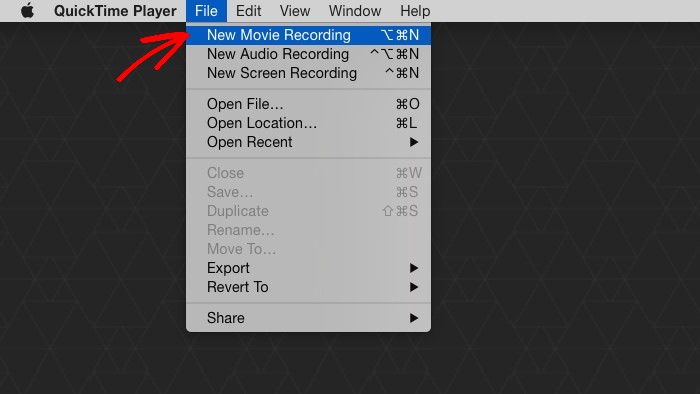
Vous pouvez également modifier vos paramètres d’enregistrement en cliquant sur la flèche déroulante située à côté du bouton Enregistrer.
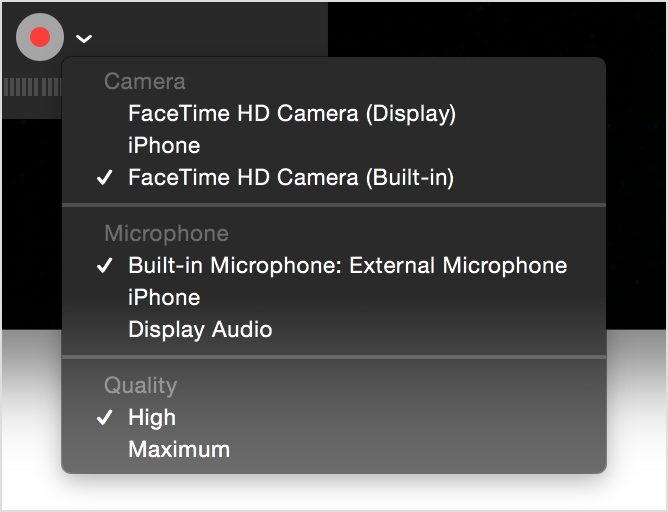
Ensuite, vous pouvez éditer votre enregistrement pour le rendre plus présentable.
Quicktime vous permet également d’enregistrer uniquement de l’audio. Pour cela, vous pouvez aller dans Fichier ” Nouvel enregistrement audio“. Une fois l’enregistrement terminé, vous pouvez éditer le fichier, le sauvegarder et le télécharger sur votre site web.
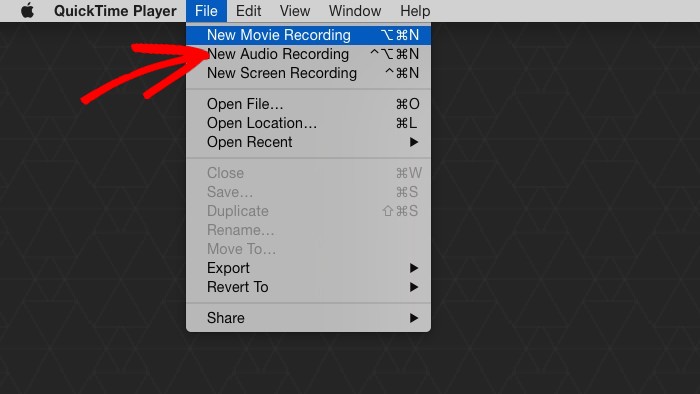
Étape 5 : Téléchargement de vos enregistrements sur WordPress
Maintenant que l’enregistrement est prêt, il est temps de le télécharger sur votre site web WordPress. Mais comme les enregistrements de vos sermons sont des fichiers volumineux, les télécharger directement sur votre site web n’est pas une bonne idée.
Il consommera beaucoup d’espace sur votre site et ralentira les temps de chargement. Cela aura un impact sur votre référencement et entraînera une baisse de votre classement dans Google.
Si vous souhaitez télécharger les vidéos de vos sermons, YouTube peut être une excellente plateforme. Si vous n’avez jamais travaillé avec YouTube, consultez cette ressource utile sur la manière de télécharger des vidéos sur YouTube.
Si vous souhaitez télécharger des fichiers audio (sans vidéo), vous pouvez opter pour le podcasting. Voici un guide facile sur la façon de commencer un podcasting, qui vous guidera pas à pas dans toutes les étapes.
Ce sont de bonnes options, mais il en existe une meilleure si vous souhaitez que vos sermons soient publiés sur votre site web.
Si vous souhaitez ajouter vos sermons à votre site WordPress, vous devez d’abord installer le plugin Sermon Manager.
Sermon Manager est un plugin gratuit spécialement conçu pour permettre aux églises de publier leurs sermons en ligne. Lisez cet article pour savoir comment installer le plugin.
Une fois que vous avez installé et activé le Sermon Manager, cliquez sur Sermons ” Ajouter un nouveau. Ajoutez maintenant un titre pour votre sermon. Vous pouvez également ajouter une date de prédication, un type de service, un passage biblique et une description.
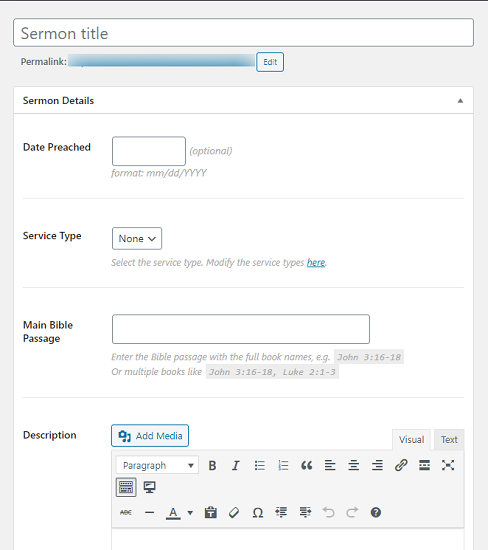
En descendant plus bas, vous pouvez ajouter le son de votre sermon, sa durée, le code de votre vidéo, le lien de la vidéo, etc. Vous pouvez obtenir le lien vidéo à partir d’une plateforme d’hébergement vidéo telle que YouTube, où vous téléchargerez initialement votre vidéo.
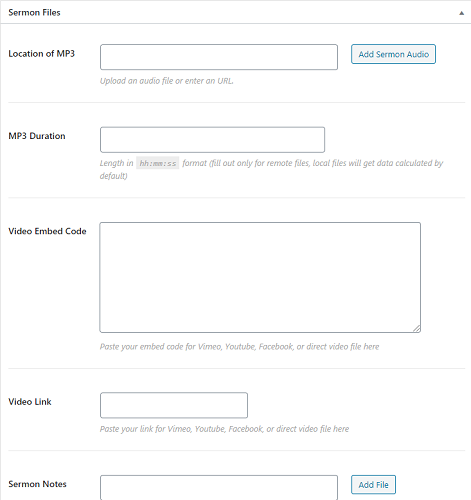
Lorsque vous avez terminé, vous pouvez cliquer sur le bouton Publier sur votre droite pour que votre sermon soit mis en ligne.
Étape 6 : Soumettre votre podcast à iTunes d’Apple et à Google Play
L’une des options dont nous avons discuté précédemment consistait à transformer votre sermon en podcast. Vous pouvez soumettre vos flux à des podcasts directement à partir du Sermon Manager. Pour ce faire, allez dans Sermons ” Paramètres ” Podcast.
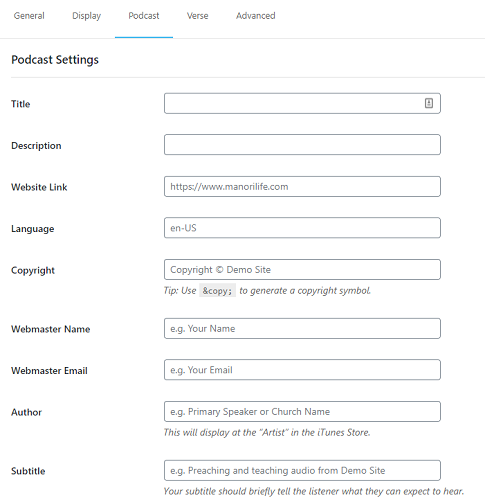
Il ne vous reste plus qu’à ajouter les détails de votre épisode de podcast et à cliquer sur le bouton Enregistrer à la fin de la page.
Étape 7 : Augmentez votre trafic en diffusant vos sermons en direct (Livestreaming)
Un autre excellent moyen d’augmenter votre trafic est de diffuser vos sermons en direct.
Nous avons un tutoriel étape par étape sur la façon de lier votre flux YouTube en direct à votre site.
Vous pouvez également utiliser des produits tels que OneStream pour vous aider à mettre en ligne sur différentes plateformes en même temps.
Vous pouvez également diffuser en direct vos vidéos préenregistrées à l’aide du logiciel OneStream.
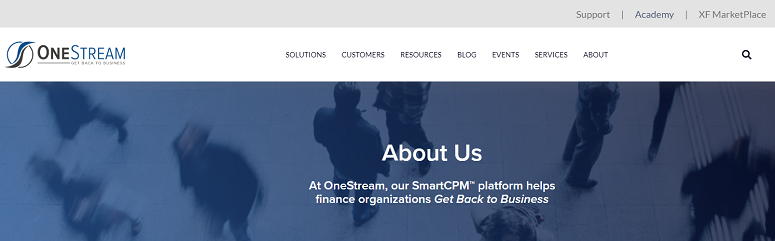
Une fois le logiciel téléchargé, il vous suffit de l’utiliser pour sélectionner une vidéo stockée sur votre ordinateur ou sur le cloud. Ensuite, vous pouvez choisir une date et programmer sa mise en ligne. Enfin, choisissez les plateformes sur lesquelles vous souhaitez que vos vidéos soient mises en ligne.
Cela peut vous aider à obtenir plus de spectateurs et à augmenter progressivement votre trafic.
Pour plus d’options, voir 7 Best WordPress Video Live Streaming Plugins.
Étape 8 : Ajouter un calendrier d’événements à votre site
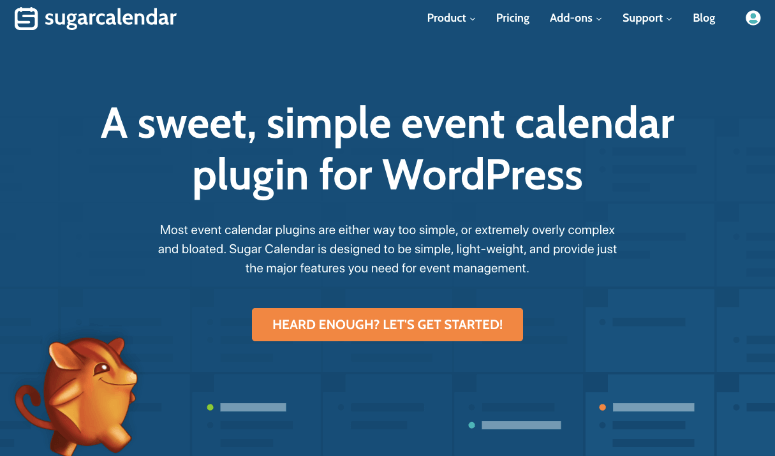
Pour informer les membres de votre congrégation des sermons à venir ou d’autres événements, vous pouvez afficher un calendrier d’événements sur votre site web en utilisant Sugar Calendar.
Sugar Calendar est simple à mettre en place. Vous pouvez rapidement ajouter de nouveaux événements, les modifier et les afficher sur un calendrier mensuel, hebdomadaire ou quotidien. Il est également doté de nombreuses options de personnalisation qui vous permettent de créer des événements répétitifs/récurrents, d’ajouter des fuseaux horaires, d’assigner des heures de début et de fin, et bien plus encore.
L’affichage de calendriers sur votre site ne nécessite que quelques clics grâce aux widgets de calendriers d’événements prêts à l’emploi.
Étape 9 : Vérifier votre croissance avec MonsterInsights
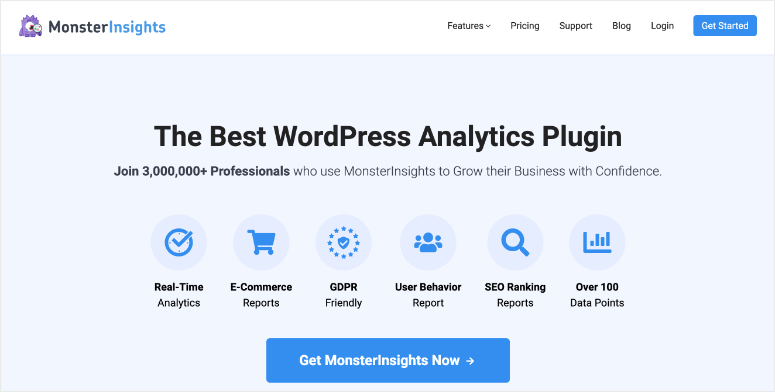
Une fois que vous avez terminé toutes les étapes ci-dessus, vous voudrez peut-être vérifier la performance de vos sermons et si les utilisateurs les regardent activement. Vous pouvez facilement le faire avec le plugin MonsterInsights.
MonsterInsights vous permet de vérifier les performances de votre site web directement à partir de votre tableau de bord WordPress. Vous pouvez également obtenir un rapport en temps réel sur le nombre d’utilisateurs qui regardent vos sermons.
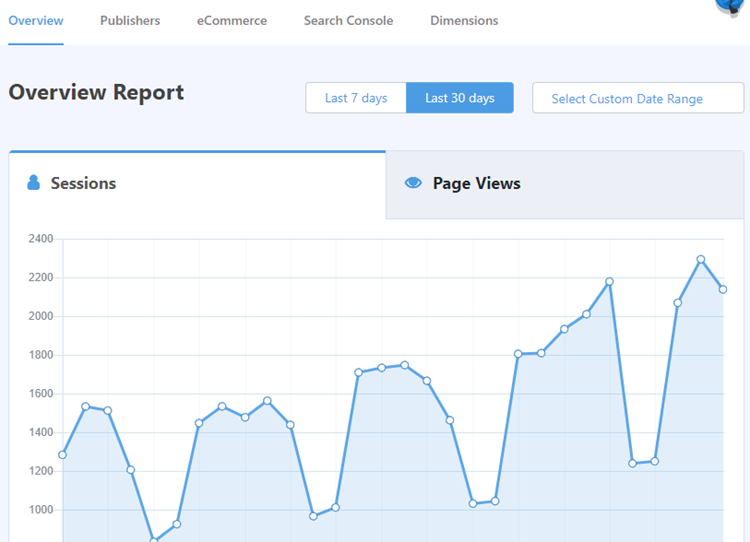
Une fois le plugin installé et activé, un assistant de configuration facile permet de connecter MonsterInsights à votre compte Google Analytics dans votre tableau de bord WordPress sans avoir à modifier le moindre code.
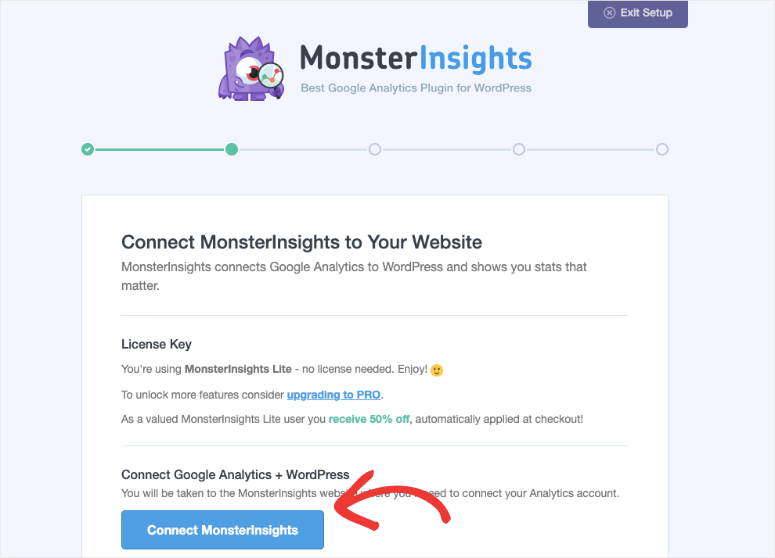
Tout ce que vous avez à faire est de suivre les instructions à l’écran et vous l’aurez configuré en moins de 5 minutes. Consultez ce guide détaillé pour plus d’informations sur la façon de connecter MonsterInsights à Google Analytics.
Et c’est tout ! Nous espérons que cet article vous a plu. Si c’est le cas, vous voudrez peut-être aussi consulter les meilleurs thèmes pour les sites d’églises et d’ONG.
Cette ressource vous aidera à rendre le site web de votre église plus professionnel afin d’augmenter le trafic et de mieux servir votre congrégation !


Commentaires laisser une réponse